Google Chrome是一款好用的电脑网页浏览器。Google Chrome运行和浏览网页的速度非常快。我们还可以通过添加管理网页书签实现快速访问网站;
装软件后双击Google Chrome桌面快捷方式打开软件;
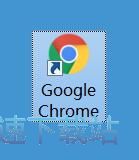
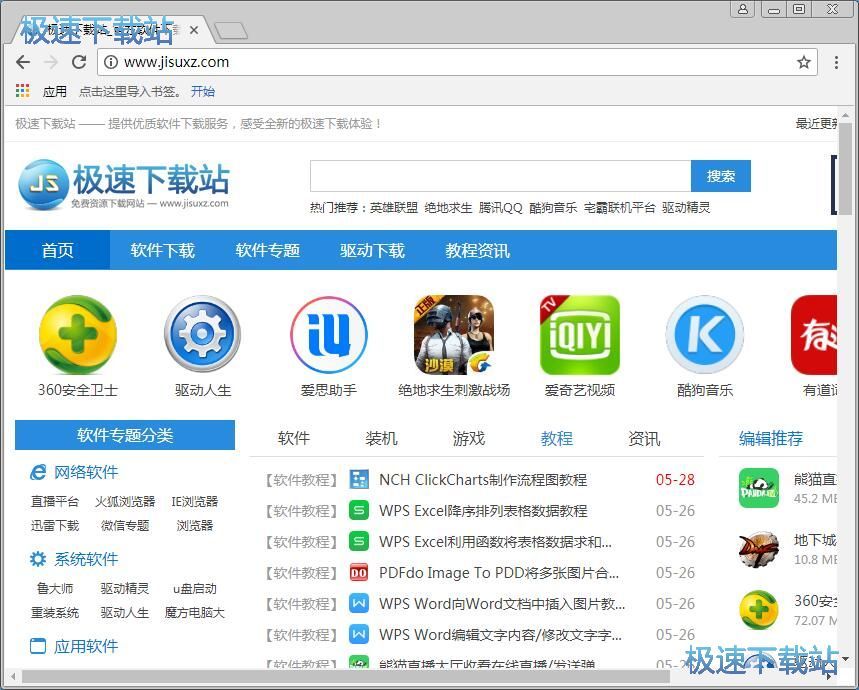
极速小编这一次就给大家演示一下怎么使用Google Chrome添加浏览器网页书签吧。点击Google Chrome主界面右上角的选项按钮,在选项菜单中点击书签,然后在展开菜单中点击为此网页添加书签;
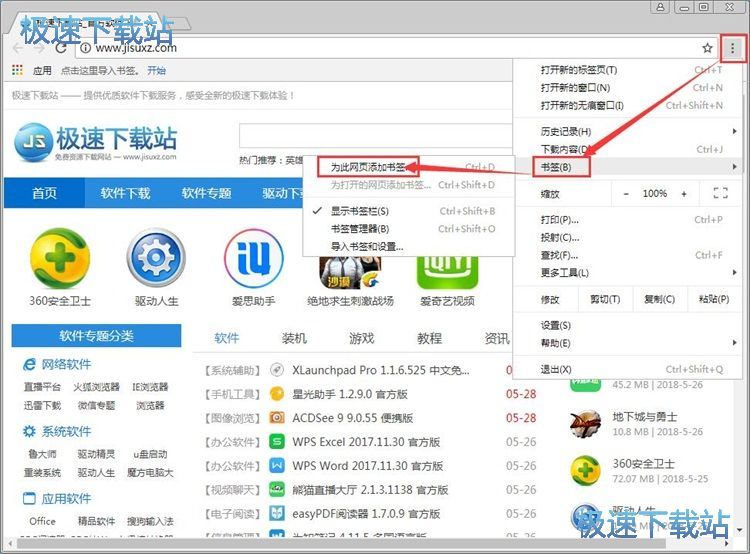
书签添加成功,Google Chrome已经将当前打开的网页添加到浏览器书签中,我们以后就可以直接点击书签访问这个网页了;
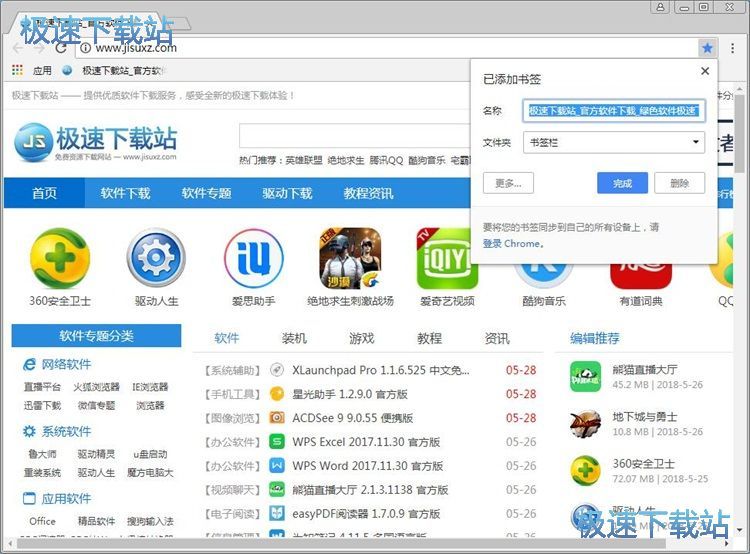
接下来我们试一下将电脑中其他的网页浏览器中的书签也导入到Google Chrome中。点击Google Chrome主界面右上角的选项按钮,在选项菜单中点击设置,进入Google Chrome设置界面;
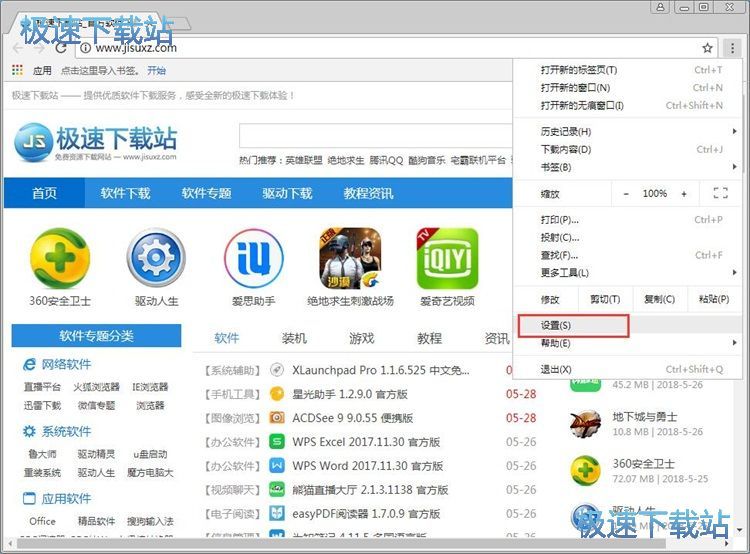
在Google Chrome浏览器设置界面中,我们点击导入书签和设备。打开浏览器书签导入功能窗口;

选择想要导入的内容,然后点击导入就可以将选中的项目导入到Google Chrome中了。
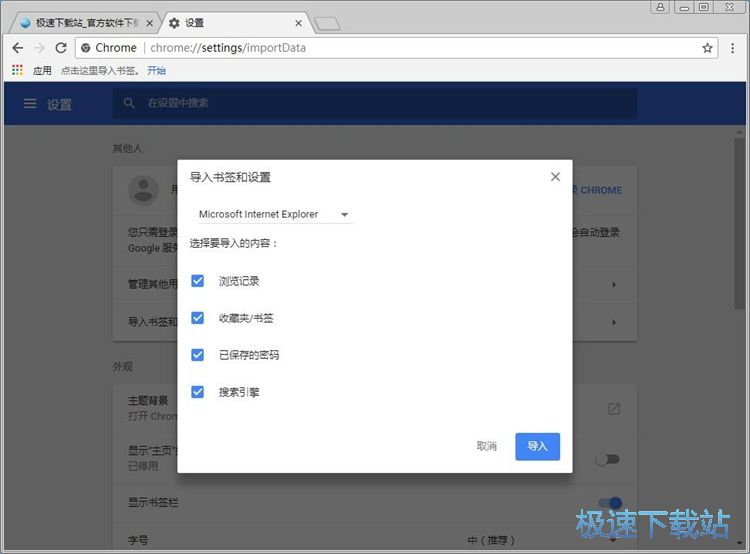
书签导入完成,我们就可以看看Google Chrome的书签栏上面的内容已经被更改完成。
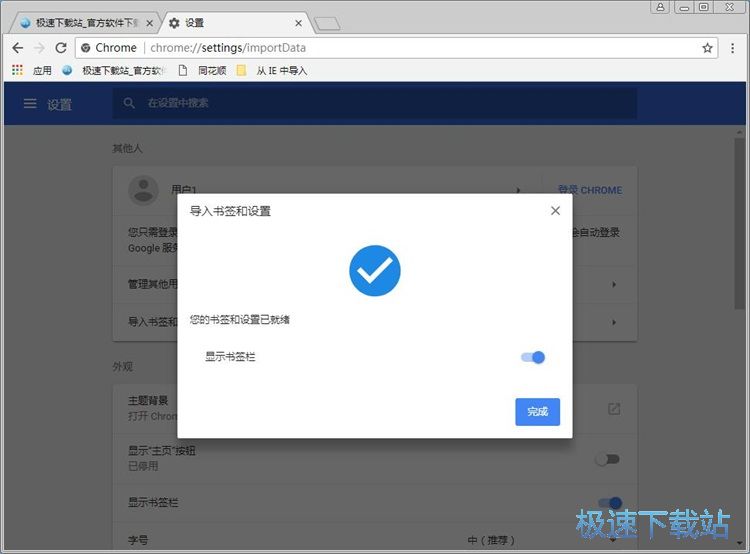
Google Chrome的使用方法就讲解到这里,希望对你们有帮助,感谢你对极速下载站的支持!